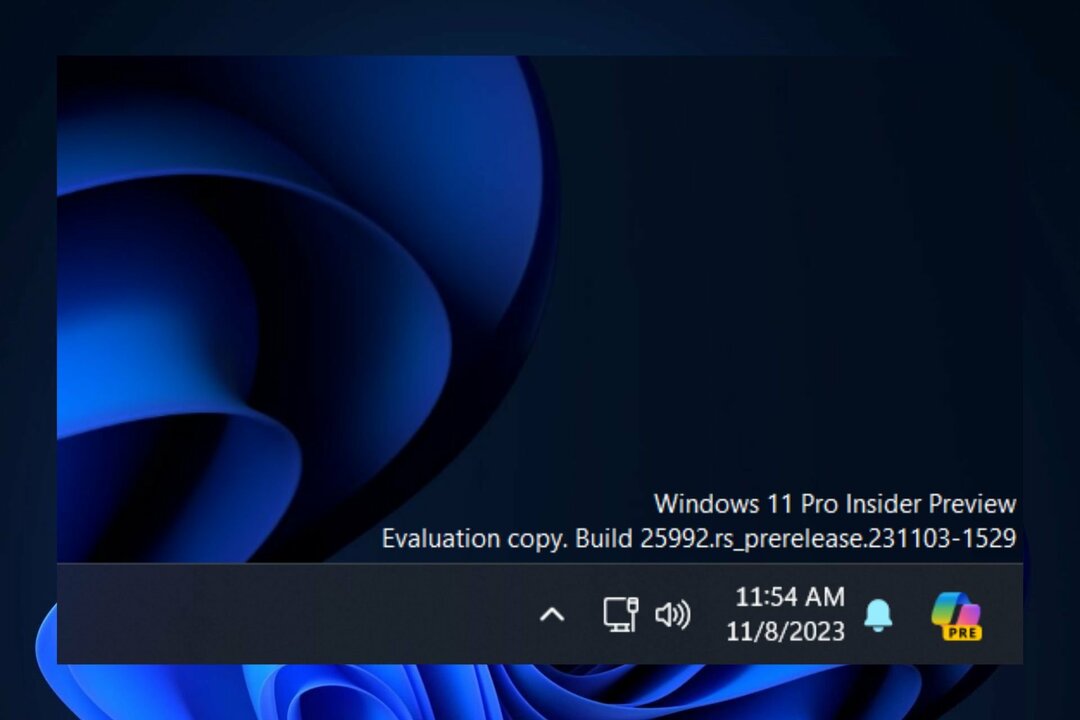Izmantojot īpašu labošanas rīku, šī atjaunināšanas kļūda tiek ātri novērsta
- Windows atjaunināšanas kļūdas 0x800706BA galvenais iemesls ir bojāti vai bojāti sistēmas faili.
- Varat novērst šo problēmu operētājsistēmās Windows 10 un 11, palaižot iebūvēto atjaunināšanas problēmu risinātāju.
- Dažu Windows atjaunināšanas komponentu atiestatīšana ir vēl viens labs šīs problēmas risinājums.

XINSTALĒT, NOklikšķinot uz LEJUPIELĀDES FAILA
Šī programmatūra novērsīs izplatītas datora kļūdas, pasargās jūs no failu zudumiem, ļaunprātīgas programmatūras, aparatūras kļūmēm un optimizēs datoru maksimālai veiktspējai. Novērsiet datora problēmas un noņemiet vīrusus tūlīt, veicot 3 vienkāršas darbības:
- Lejupielādējiet Restoro datora labošanas rīku kas nāk ar patentētām tehnoloģijām (pieejams patents šeit).
- Klikšķis Sākt skenēšanu lai atrastu Windows problēmas, kas varētu izraisīt datora problēmas.
- Klikšķis Remontēt visu lai novērstu problēmas, kas ietekmē datora drošību un veiktspēju.
- Restoro ir lejupielādējis 0 lasītāji šomēnes.
Operētājsistēmas Windows 10 un 11 bieži tiek atjauninātas tāpat kā iepriekšējās Windows operētājsistēmu versijas. Tie galvenokārt ir drošības ielāpi, lai aizsargātu datoru pret pašreizējiem draudiem.
Tāpēc ir svarīgi instalēt šos atjauninājumus, kad tie ir pieejami. Tomēr lietotāji turpina saņemt dažādas kļūdas, piemēram, atjaunināšanas kļūda 0x800f081f, mēģinot instalēt šos jaunākos atjauninājumus.
Vēl viena svarīga problēma, kas neļauj lietotājiem instalēt atjauninājumus, ir kļūdas kods 0x800706ba. Par laimi, šajā rokasgrāmatā esam nodrošinājuši šīs problēmas labojumu, tāpat kā iepriekšējām problēmām.
Ko nozīmē 0x800706BA?
Galvenais Windows atjaunināšanas kļūdas 0x800706BA cēlonis ir bojāti sistēmas faili. To var novērst, izmantojot datorā iebūvētos remonta rīkus. Varat arī labot sistēmas failus, izmantojot īpašu rīku.
Problēma var būt saistīta arī ar atjaunināšanas procesa kļūmēm. To var novērst, palaižot Windows atjaunināšanas problēmu risinātāju.
Lietotāji ir saskārušies ar dažādām šīs kļūdas variācijām, tostarp
- Kļūda 0x800706ba RPC serveris nav pieejams
- 0x800706ba Windows 7
- Rezultāta kļūmes kļūdas kods 0x800706ba
- SCCM 0x800706ba
Neatkarīgi no variācijām, mūsu piedāvātie risinājumi noderēs problēmas risināšanā.
Kā es varu labot kļūdu 0x800706ba operētājsistēmā Windows?
- Ko nozīmē 0x800706BA?
- Kā es varu labot kļūdu 0x800706ba operētājsistēmā Windows?
- 1. Palaidiet SFC un DISM
- 2. Izmantojiet Windows atjaunināšanas problēmu risinātāju
- 3. Iespējot kritiskos Windows atjaunināšanas pakalpojumus
- 4. Lejupielādējiet atjauninājumu manuāli
- 5. Atiestatiet Windows atjaunināšanas komponentus
- Ko nozīmē RPC serveris nav pieejams?
- Kā es varu labot kļūdu 0x800706ba operētājsistēmā Windows 11?
1. Palaidiet SFC un DISM
- Nospiediet Windows taustiņš + J un tips cmd.
- Izvēlies Izpildīt kā administratoram opcija blakus Komandu uzvedne.

- Kopējiet un ielīmējiet tālāk esošo komandu un nospiediet Ievadiet:
sfc /scannow
- Pagaidiet, līdz skenēšanas un labošanas process ir pabeigts.
Windows 10 kļūdu 0x800706ba galvenokārt izraisa bojāti sistēmas faili. Par laimi, lai labotu situāciju, varat izmantot kādu no Windows iebūvētajiem rīkiem, piemēram, sistēmas failu pārbaudītāju (SFC).
Ja SFC skenēšana nedarbojas, varat izmantot izvietošanas attēla apkalpošanas un pārvaldības (DISM) rīku, lai labotu bojātus sistēmas failus, kā parādīts tālāk.
- Atveriet komandu uzvedni kā administrators.
- Kopējiet un ielīmējiet šo komandu komandrindā un nospiediet Ievadiet:
dism.exe /Tiešsaiste /Tīrīšanas attēls /Atjaunot veselību
- Ja DISM nevar iegūt failus tiešsaistē, mēģiniet izmantot USB vai DVD instalāciju. Ievietojiet multividi un ierakstiet šādu komandu:
dism.exe /Tiešsaiste /Cleanup-Image /RestoreHealth /Avots: C:/RepairSourceWindows /LimitAccess
- Noteikti nomainiet C:/RepairSourceWindows ar DVD vai USB ceļu.
Piezīme. Noteikti nomainiet remonta avota ceļu ar savu.
Visbeidzot, varat izmantot īpašu rīku, piemēram, Restoro lai labotu šos bojātos un bojātos failus. Restoro veic dziļu skenēšanu, labo un aizvieto bojātos un trūkstošos failus. Visbeidzot, šis rīks ne tikai atjaunina kļūdas, bet arī novērš visa veida BSOD problēmas.

Restoro To darbina tiešsaistes datu bāze, kurā ir jaunākie funkcionālās sistēmas faili Windows 10 personālajiem datoriem, ļaujot viegli nomainīt visus elementus, kas var izraisīt BSoD kļūdu.
Šī programmatūra var arī jums palīdzēt, izveidojot atjaunošanas punktu pirms remonta sākšanas, ļaujot jums viegli atjaunot iepriekšējo sistēmas versiju, ja kaut kas noiet greizi.
Izmantojot Restoro, varat labot reģistra kļūdas:
- Lejupielādējiet un instalējiet Restoro.
- Palaidiet lietojumprogrammu.
- Pagaidiet, līdz programmatūra identificēs stabilitātes problēmas un iespējamos bojātos failus.
- Nospiediet Sāciet remontu.
- Restartējiet datoru, lai visas izmaiņas stātos spēkā.
Tiklīdz labošanas process ir pabeigts, jūsu datoram vajadzētu darboties bez problēmām, un jums vairs nebūs jāuztraucas par BSoD kļūdām vai lēnu reakcijas laiku.
⇒ Iegūstiet Restoro
Atruna:Lai veiktu noteiktas darbības, šī programma ir jājaunina no bezmaksas versijas.
2. Izmantojiet Windows atjaunināšanas problēmu risinātāju
- Nospiediet pogu Windows taustiņš + es lai palaistu Iestatījumi lietotne.
- Izvēlieties Atjauninājumi un drošība opciju.

- Izvēlieties Problēmu novēršana kreisajā rūtī.

- Noklikšķiniet uz Papildu problēmu risinātāji opciju.

- Izvēlies Windows atjaunināšana opciju.

- Noklikšķiniet uz Palaidiet problēmu risinātāju opciju.

- Visbeidzot, izpildiet ekrānā redzamos norādījumus, lai pabeigtu procesu.
Windows atjaunināšanas problēmu novēršanas rīks ir Windows 10 iebūvēts rīks, ko var izmantot arī šīs problēmas novēršanai, jo kļūda 0x800706ba ir saistīta ar Windows atjauninājumiem.
3. Iespējot kritiskos Windows atjaunināšanas pakalpojumus
- Nospiediet pogu Windows taustiņš + R lai palaistu Skrien lietderība.
- Tips pakalpojumi.msc palaišanas lodziņā un noklikšķiniet uz labi.

- Veiciet dubultklikšķi uz Fona viedā pārsūtīšana apkalpošana.

- Iepriekš noklikšķiniet uz nolaižamās izvēlnes Startēšanas veids un atlasiet Automātiski.

- Tagad noklikšķiniet uz Sākt pogu, kam seko labi.

- Visbeidzot, atgriezieties pie Pakalpojumi logu un atkārtojiet 4. un 5. darbību Windows atjaunināšana un Darbstacija pakalpojumus.

Eksperta padoms:
SPONSORĒTS
Dažas datora problēmas ir grūti atrisināt, it īpaši, ja runa ir par bojātām krātuvēm vai trūkstošiem Windows failiem. Ja rodas problēmas ar kļūdu labošanu, jūsu sistēma var būt daļēji bojāta.
Mēs iesakām instalēt Restoro — rīku, kas skenēs jūsu ierīci un noteiks kļūmes cēloni.
Noklikšķiniet šeit lai lejupielādētu un sāktu remontu.
Ir svarīgi Windows atjaunināšanas pakalpojumi, kas nodrošina, ka atjauninājumi un ielāpi tiek droši lejupielādēti un instalēti bez problēmām.
Daži svarīgi Windows atjauninājumu pakalpojumi ietver Windows atjaunināšanu, Workstation un Background Intelligent Transfer pakalpojumu. Tomēr, ja šie pakalpojumi ir atspējoti, var rasties Windows 10 kļūdas 0x800706ba problēma.
4. Lejupielādējiet atjauninājumu manuāli
- Dodieties uz Microsoft atjauninājumu kataloga vietne.

- Meklēšanas lodziņā ievadiet atjaunināšanas kodu un pēc tam nospiediet Ievadiet taustiņu.
- Atbilstošo atjauninājumu sarakstā atrodiet atjauninājumu, kas izmanto to pašu arhitektūru kā jūsu sistēmai.

- Noklikšķiniet uz Lejupielādēt pogu blakus atjauninājumam, lai to lejupielādētu.
- Kad esat lejupielādējis atjauninājumu, palaidiet iestatīšanas failu un izpildiet instalēšanas procesu.
- Kad atjaunināšana ir pabeigta, restartējiet Windows datoru.
Vēl viens risinājums, kas palīdz novērst kļūdu 0x800706ba, ir atjauninājuma lejupielāde tieši no Microsoft atjauninājumu kataloga. Tomēr, lai turpinātu darbu, jums ir jāidentificē problemātiskā atjauninājuma atjaunināšanas kods.
Parasti katrs Windows atjaunināšanas kods sākas ar KB, kam seko skaitļu izkārtojums. Pēc atjaunināšanas koda identificēšanas varat turpināt manuāli lejupielādēt un instalēt atjauninājumu.
- Pilns labojums: Windows atjaunināšanas pakalpojums nedarbojas
- Labojums: Instalējot atjauninājumus, radās dažas problēmas
- Labojiet kļūdas kodu 0x800706be un nevainojami instalējiet Windows atjauninājumus
- Kā izmantot Windows atjaunināšanas problēmu risinātāju operētājsistēmā Windows 10 un 11
5. Atiestatiet Windows atjaunināšanas komponentus
- Nospiediet pogu Windows taustiņš + X un atlasiet Komandu uzvedne (administrators).

- Reiz Komandu uzvedne atveras, palaidiet šādas komandas:
neto pietura wuauservtīkla pietura cryptSvcneto pieturas bititīkla pietura msiserverRen C: WindowsSoftwareDistribution SoftwareDistribution.oldRen C: WindowsSystem32catroot2 Catroot2.oldnet start wuauservtīkla sākums cryptSvcneto sākuma bititīkla start msiserver - Pēc šo komandu palaišanas pārbaudiet, vai problēma ir novērsta.
Visbeidzot, varat atrisināt Windows 10 kļūdas 0x800706ba problēmu, manuāli atiestatot Windows atjauninājumu komponentus. Varat arī izveidot atiestatīšanas skriptu, veicot mūsu rakstā aprakstītās darbības WURet skriptu rokasgrāmata.
Ko nozīmē RPC serveris nav pieejams?
Tas ir RPC serveris. Ja Windows dators nevar izveidot savienojumu ar citu tīklu ierīcēm, tiek parādīts kļūdas ziņojums, kas nav pieejams. Iespējams, jūsu ugunsmūra iestatījumi nav pareizi, vai arī trešās puses programmatūra var traucēt.
Iepriekš minēto risinājumu izmantošana noderēs, lai labotu šo kļūdu.
Kā es varu labot kļūdu 0x800706ba operētājsistēmā Windows 11?
- Nospiediet pogu Windows taustiņš + R, tips gpedit.msc, un nospiediet Ievadiet.

- Izvēlieties Administratīvās veidnes opciju kreisajā rūtī.

- Veiciet dubultklikšķi uz Windows komponenti iespēja to atvērt.

- Izvēlieties Windows atjaunināšana.

- Tagad veiciet dubultklikšķi uz Konfigurējiet automātiskos atjauninājumus opciju.

- Visbeidzot, atzīmējiet radio pogu Nav konfigurēts opciju un noklikšķiniet uz labi.

Veicot iepriekš minētās darbības, jums vajadzētu būt iespējai izmantot GPO vietējo redaktoru, lai labotu kļūdu 0x800706BA. Lai atrisinātu problēmu, varat izmantot arī pārējos piecus šajā rokasgrāmatā sniegtos risinājumus.
Ja vēlaties labot Windows atjaunināšanas kļūda 0x800706be operētājsistēmā Windows 11 jums jāzina, ka risinājumi ir gandrīz identiski tiem, kas paredzēti operētājsistēmai Windows 10.
Līdzīgs atjaunināšanas kļūda 0x80070422, problēmu, visticamāk, izraisa failu bojājums, tāpēc var būt nepieciešams labot sistēmu.
Dažos gadījumos vajadzētu pietikt ar problēmu risinātāja palaišanu, tādēļ, ja saskaraties ar šo vai atjaunināšanas kļūda 0x80070424, noteikti izmēģiniet to vai jebkuru citu risinājumu no šīs rokasgrāmatas.
Noslēgumā mēs ceram, ka varat atrisināt kļūdas 0x800706BA problēmu, izmantojot kādu no iepriekš minētajiem risinājumiem. Ja tā, paziņojiet mums, ierakstot komentāru zemāk.
Vai joprojām ir problēmas? Labojiet tos, izmantojot šo rīku:
SPONSORĒTS
Ja iepriekš minētie padomi neatrisina jūsu problēmu, jūsu datorā var rasties dziļākas Windows problēmas. Mēs rekomendējam lejupielādējot šo datora labošanas rīku (TrustPilot.com novērtēts kā lieliski), lai tās viegli risinātu. Pēc instalēšanas vienkārši noklikšķiniet uz Sākt skenēšanu pogu un pēc tam nospiediet Remontēt visu.